本篇文章深入探討了iPad內存不足的問題及其影響,提供了有效的解決方案,包括如何進行強制重啟和使用恢復模式修復系統。文章還建議用戶在面對故障時尋求專業技術支持,確保數據安全。在當今數字生活中,了解這些技巧能幫助您更好地管理您的iPad,提升使用體驗。
隨著數字生活的日益增長,使用者對於便攜式設備的需求也不斷增加,其中iPad憑藉其便捷性和強大性能受到廣泛青睞。然而,許多iPad用戶面臨的一個常見問題便是內存不足,這不僅導致設備性能下降,還可能出現如白蘋果圖標無法開機的情況。
內存不足的原因有多種。首先,過多的應用程序安裝是最常見的因素之一。隨著時間的推移,用戶可能會下載並安裝多個應用,這些應用佔用了系統存儲空間,使iPad難以平穩運行。其次,系統更新或應用程序安裝的失敗也會造成內存不足的情況。如果設備在升級過程中發生問題,可能會留下未完成的文件或中間狀態,從而侵佔更多的資源。
內存不足並不僅僅影響設備的速度與流暢性,還可能導致應用崩潰、無法更新以及其他各種問題。這些問題不僅影響到用戶的使用體驗,還可能造成重要數據的丟失。因此,遇到內存不足的情況,用戶需保持冷靜,理智面對。在采取措施解決問題之前,了解其背後的原因至關重要,以便能夠有效針對性地處理。
進行iPad強制重啟
當您的iPad無法正常開機並顯示白蘋果標誌時,進行強制重啟是解決此問題的一個有效方法。這種操作旨在重新啟動設備,並有可能修復因內存不足導致的系統陷入無法啟動的狀態。根據不同型號的iPad,強制重啟的具體按鍵組合略有不同,以下將分別介紹各型號的操作方式。
對於 iPad Pro(用戶於大多數型號上找不到主頁按鈕)請同時按下音量增加按鈕和音量減少按鈕,然後快速放開。接著,長按電源按鈕(右側按鈕),直到看到蘋果標誌出現。這個操作能夠有效地釋放內存,並強迫設備重啟。
對於配備主頁按鈕的iPad機型(如iPad Air和iPad)則稍有不同。首先,按下並快速放開音量增加按鈕,隨後按下並快速放開音量減少按鈕。最後,長按主頁按鈕與頂部(或側邊)按鈕,直到蘋果標誌顯示。儘管這個過程看似繁瑣,但其實是相當簡單而有效的,尤其是在面對內存不足的問題時。
除以上方法外,若所有嘗試皆無法成功,建議聯繫蘋果官方支持或前往授權服務提供商進行進一步檢查。進行強制重啟往往能夠解決許多常見的啟動問題,對於使用者而言,是一個簡便易行的初步解決方案。
使用恢復模式修復iPad
當您的iPad無法啟動時,進入恢復模式並使用iTunes或Finder修復系統問題是一個行之有效的解決方案。這種方法不僅能修復損壞的iPadOS,還能在大多數情況下保護用戶的數據。在開始之前,確保您的iTunes或Finder是最新版本,並且有一根適合的USB線。
首先,請根據您的iPad型號進行操作。對於iPad帶有Face ID的型號,請按下並快速釋放音量調高按鈕,然後按下並快速釋放音量調低按鈕,接著按住側邊按鈕,直到看到復原模式的畫面。對於帶有Home按鈕的iPad,您需要同時按住Home按鈕和頂部或側面按鈕,並持續按住,直到出現復原模式畫面。
一旦iPad進入恢復模式,將其連接到電腦,開啟iTunes或Finder。您會看到一個提示,表示您的iPad處於恢復模式。接下來單擊“恢復”選項。這將下載最新的iPadOS並嘗試修復系統問題。在此過程中,確保您的網絡連接穩定,以免下載中斷。
如果下載iPadOS需要超過15分鐘,則可能會退出恢復模式。若您遇到這種情況,只需重複上述步驟,重新進入恢復模式。需要注意的是,雖然此方法通常不會刪除數據,但不可避免地存在一定風險,因此建議定期備份您的數據,以防意外。
尋求專業技術支持
可以嘗試使用AiFone iOS 系統修復大師,可以不刪除數據修復損壞的iPadOS。其實AiFone iOS 系統修復大師就是通過引導“升級”的方式替換修復損壞的iPadOS,這是OSFixit的標準修復模式。不過可能,並不是所有的iPad都可以成功使用AiFone iOS 系統修復大師的標準修復模式。我們也收到過用戶的反饋,經分析後,損壞十分嚴重的iPadOS是無法使用OSFixit的標準修復模式的。這小部分的用戶,只能使用AiFone iOS 系統修復大師的高級修復模式,成功修復iPadOS系統,成功重新開機。
步驟 1:啟動軟體
請使用Windows或Mac電腦下載,安裝啟動後可以見到下面的畫面。有標準模式和高級模式,請優化使用標準模式。
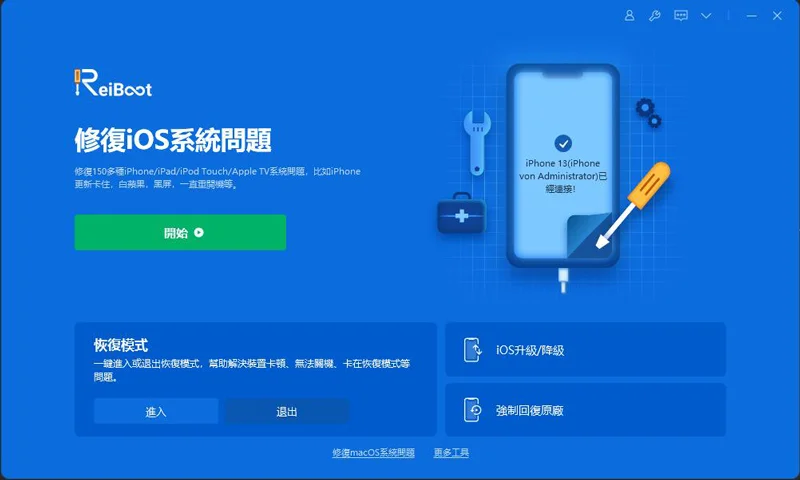
步驟 2:選擇標準修復模式
標準模式可以保留iPad數據修復iPadOS系統問題,不用擔心數據安全問題。其本質是通過引導“升級”的方法,升級修復損壞的iPadOS系統。
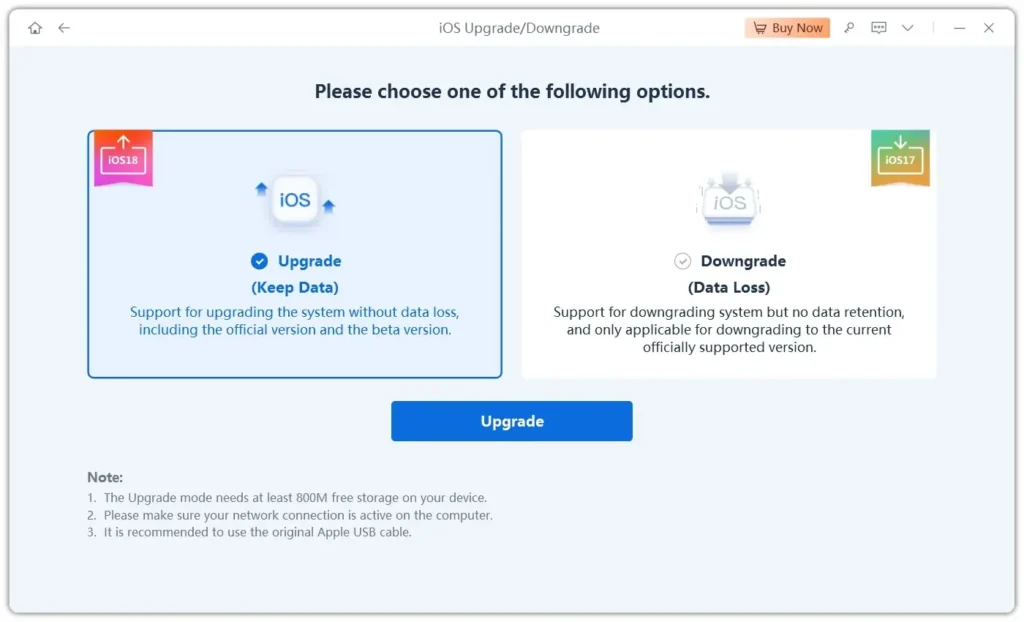
步驟 3:下載固件包

步驟 4:開始修復iOS 系統
當修復韌體下載完後,會自行解壓,用戶請耐心等待。而且,在修復的過程中,請不要斷開與電腦的連接。修復成功後,就不會再收到iPad空間不足的提醒,而且用戶首先要做的是刪除部分無用數據,釋放iPad空間。

步驟5: 成功修復iOS 系統
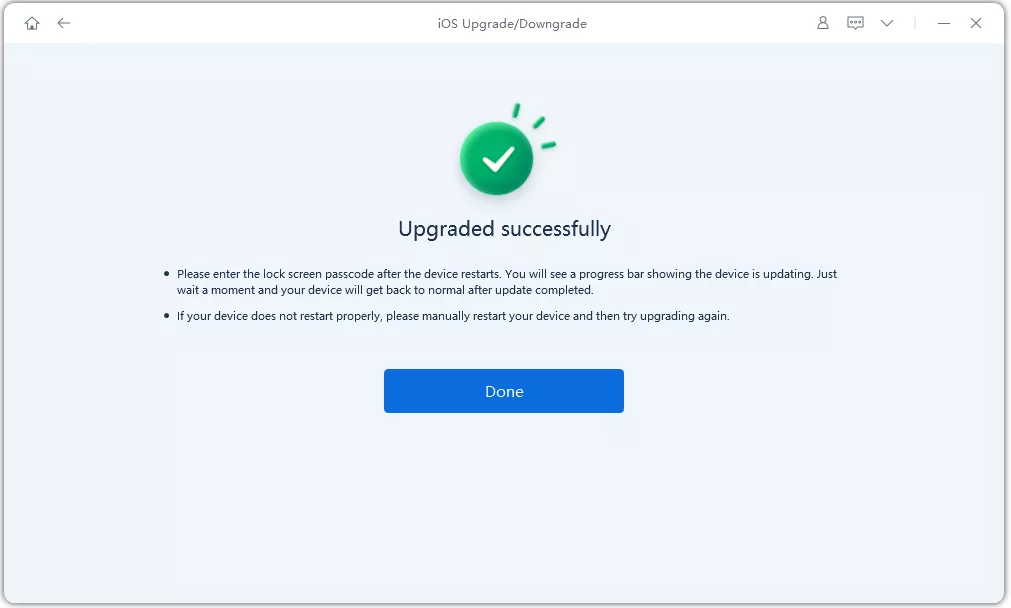
總結
當用戶在嘗試自我修復 iPad 的過程中遇到不順,尤其是面對存儲空間不足或白蘋果無法開機的情況,尋求專業技術支持便成為一种必要的選擇。使用者應首先考慮前往蘋果授權維修中心。選擇授權維修中心的原因在於,他們的技術人員受過專業培訓,能夠有效診斷和處理各類問題。這些中心使用原廠零件,提供的服務通常還有官方保障,讓用戶更具安全感。
此外,聯絡蘋果客服也是一個不錯的選擇。客服團隊可以提供遠程診斷服務,指導用戶採取相應措施或安排後續的維修服務。在聯絡客服時,用戶應該準備好 iPad 的序列號和故障的詳細描述,以便接待專員能夠精確了解問題的根源。
在尋找專業技術支持的過程中,用戶應特別留意資料丟失的風險。在將設備交給技術人員之前,建議先進行備份,儘量避免重要資料的無法恢復。如果設備無法開機,則可以考慮進行資料恢復服務,但這類服務通常收費較高,且不一定保證完全恢復。用戶需要對此具備合理的期望值。
綜上所述,當自行修復未果時,尋求專業技術支持是明智的决定。通過聯絡授權維修中心或蘋果客服,用戶能夠更快有效地解決問題,並保持資料的安全。
